中望CAD查看版本号的方法
时间:2023-01-06 14:07:08作者:极光下载站人气:302
中望cad软件是一款大家都比较喜欢的绘图软件,中望cad绘图软件是一款十分专业的绘制图纸的软件,一般对于一些工程设计专业的小伙伴们来说,会经常使用这款软件进行绘制图纸,设计出自己需要的图纸,并且这款软件有着十分丰富的编辑工具,可以通过这些丰富的编辑工具设计出精美的图纸,而有的小伙伴想要查看自己制作的CAD文件的版本号,但是不知道中望CAD绘图软件怎么查看版本号,其实你可以直接将CAD文件通过中望CAD软件打开,之后在命令框中就可以直观的查看到该文件的版本好了,或者按下键盘上的F2键也可以查看版本号,那么现在我们一起来看看如何使用中望CAD软件查看版本号的具体操作方法吧。
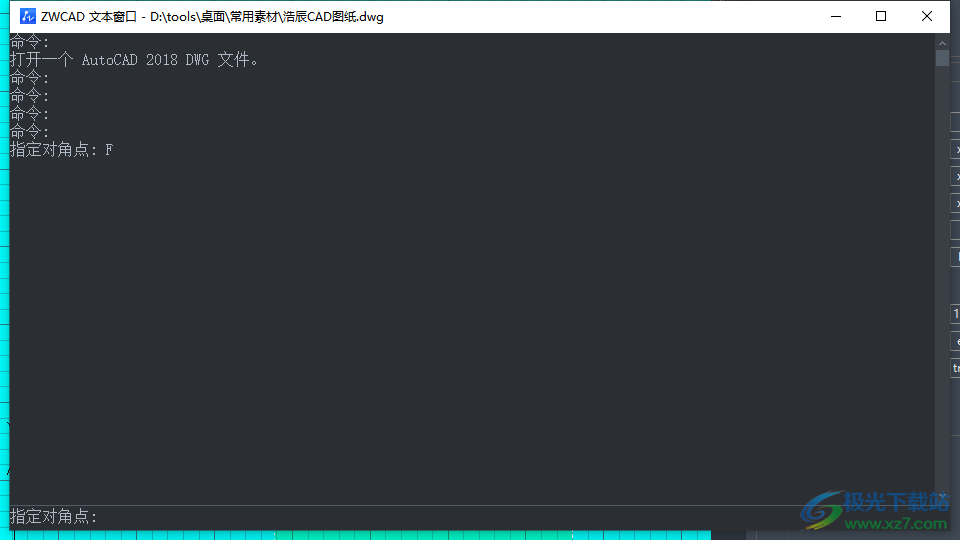
方法步骤
1.首先将中望CAD软件双击打开,然后在左上角的地方选择【文件】选项,然后再选择【打开】选项。
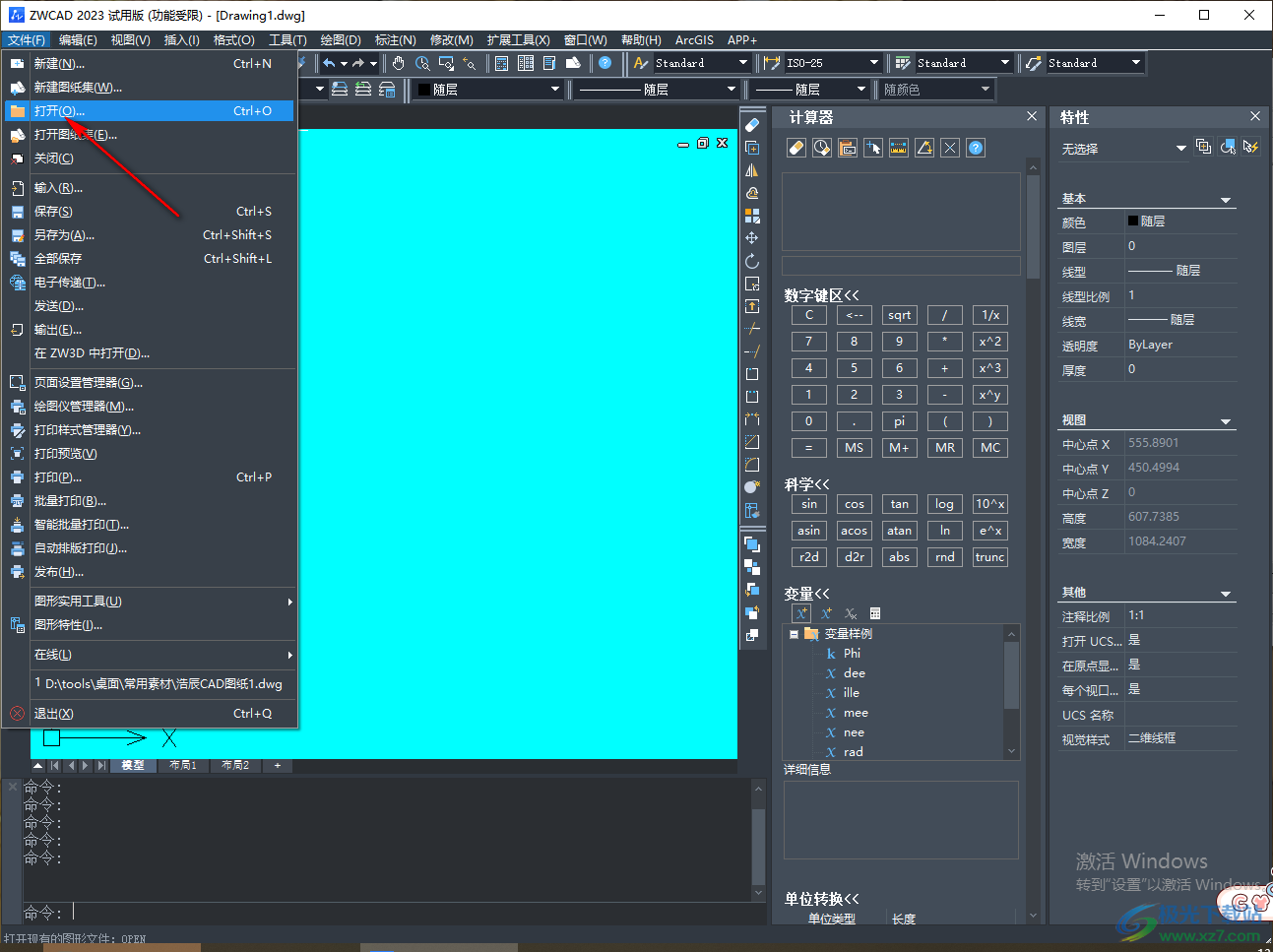
2.随后就会打开一个文件窗口,在该窗口中将自己想要查看版本好的CAD文件打开。
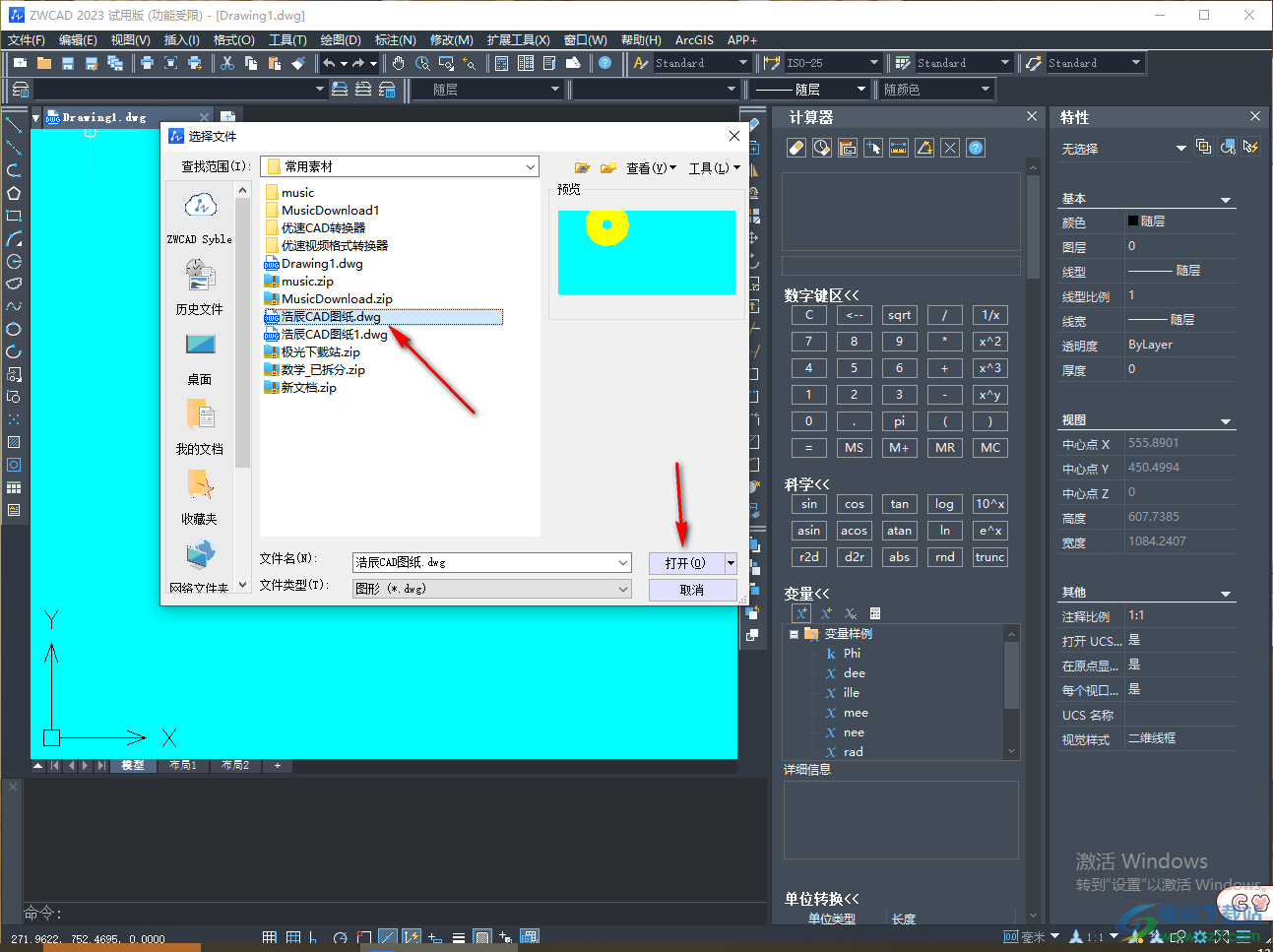
3.打开后的CAD文件在下方的命令部分就能直观的查看到该CAD文件的版本号信息。
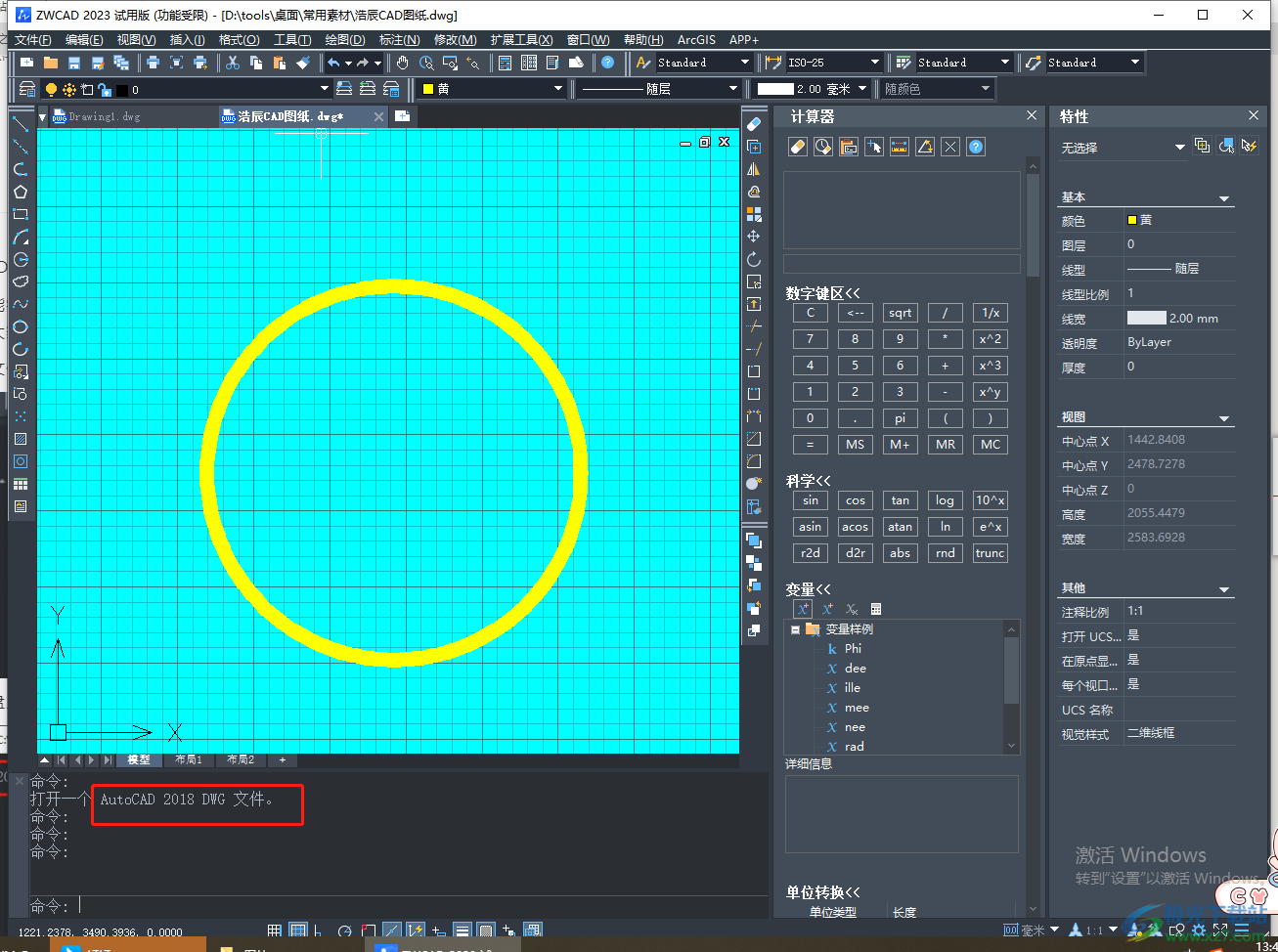
4.或者你可以直接在键盘上按下【F2】键就会自动打开一个CAD文本窗口,在该窗口中就可以查看到该CAD文件的版本号,如图所示。
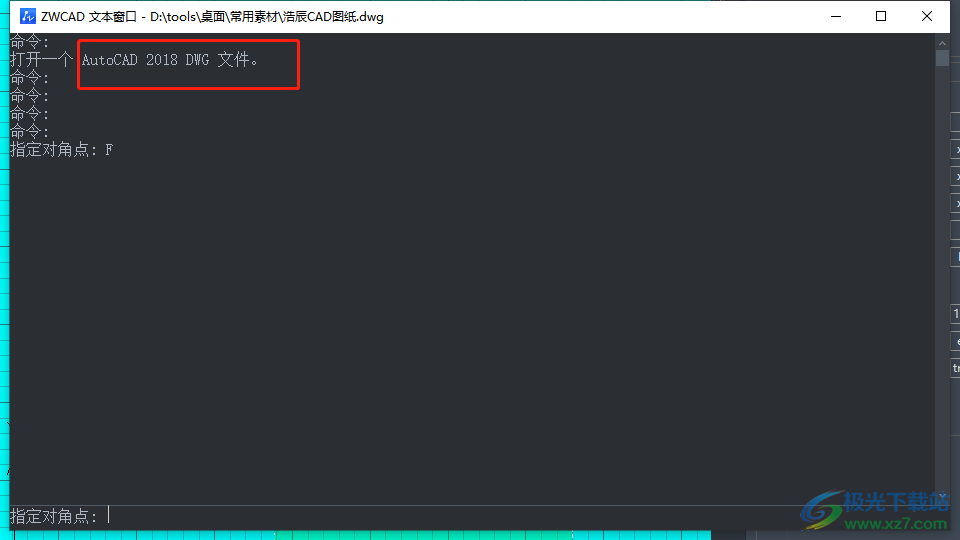
以上就是关于如何使用中望CAD软件查看CAD文件版本号的具体操作方法,一般我们在使用CAD软件进行制作图纸时,你可以查看该软件的一个版本号,想要查看版本号的小伙伴可以通过上述方法来查看,快试试吧。
相关推荐
相关下载
热门阅览
- 1百度网盘分享密码暴力破解方法,怎么破解百度网盘加密链接
- 2keyshot6破解安装步骤-keyshot6破解安装教程
- 3apktool手机版使用教程-apktool使用方法
- 4mac版steam怎么设置中文 steam mac版设置中文教程
- 5抖音推荐怎么设置页面?抖音推荐界面重新设置教程
- 6电脑怎么开启VT 如何开启VT的详细教程!
- 7掌上英雄联盟怎么注销账号?掌上英雄联盟怎么退出登录
- 8rar文件怎么打开?如何打开rar格式文件
- 9掌上wegame怎么查别人战绩?掌上wegame怎么看别人英雄联盟战绩
- 10qq邮箱格式怎么写?qq邮箱格式是什么样的以及注册英文邮箱的方法
- 11怎么安装会声会影x7?会声会影x7安装教程
- 12Word文档中轻松实现两行对齐?word文档两行文字怎么对齐?

网友评论